データPro.の「ユーザー管理」を解説しています。
ユーザーの登録方法や編集方法につきましては、こちらをご確認ください。
Index
目次
01.ユーザー登録方法
●データProの送信機能を利用するユーザー(メンバー)の登録方法
- 管理者ページにログインします。
- メニューから [ユーザー登録] を選択します。
- 登録するユーザーの情報を入力します。
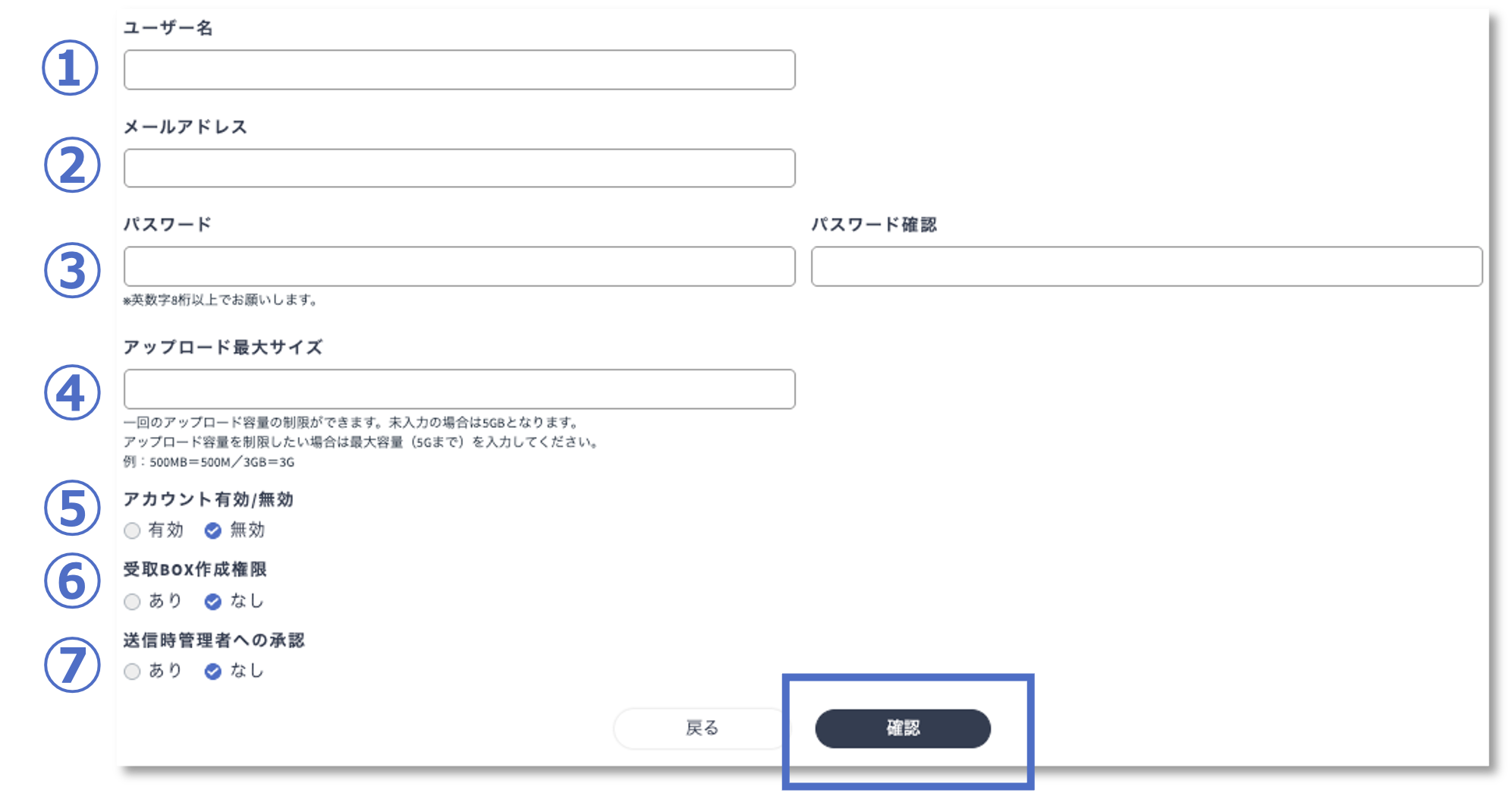
❶ ユーザー名
ユーザー名を入力してください。
❷ メールアドレス
ご利用のE-mailアドレスを入力してください。
❸ パスワード
英数字8桁以上で設定してください。記号は使用できません。
❹ アップロード最大サイズ
1回のアップロード容量に制限を設けることができます。未入力の場合は「5GB」となります。
制限を設定したい場合は、最大容量(5GBまで)を入力してください。
例:500MBの場合は「500M」、3GBの場合は「3G」と入力します。
❺ アカウント有効/無効
有効:ログイン可能で、通常通り利用できます。
無効:ログインできず、利用できません。※管理者が必要に応じて有効/無効を切り替えることが可能です。
❻ 受取BOX作成権限※オプションで「受取BOX」をご利用の場合のみ表示されます。
◆設定内容
あり:受取BOXの作成が可能です。
なし:受取BOXを作成できず、会員メニュー上にも表示されません。
❼ 送信時管理者への承認
送信前に管理者の事前承認を必須とする機能です。誤送信や情報漏洩を防ぐことができます。
データProからの送付が必須となります。
承認が完了するまで、ダウンロードURLを確認することはできません。
◆設定内容
あり:承認機能をONにします。
なし:承認機能をOFFにします。 - 入力内容を確認し、[確認] をクリックします。
- 問題がなければ、[作成] をクリックします。
- ユーザー登録が完了します。
02.ユーザー情報編集
●ユーザー(メンバー)情報の編集方法について
- 管理者ページにログインします。
- メニューから [ユーザー一覧] を選択します。
- 編集するユーザー欄の[詳細]選択します。
![[詳細]ボタンの場所](https://data-pro.jp/wp-content/uploads/2025/07/user-admin_register02.png)
- 編集したい項目を設定し、[変更] をクリックします。
- 問題がなければ、[更新] をクリックします。
- ユーザー情報の編集が完了します。
03.ユーザーの利用状況(一覧)
●ユーザー(メンバー)利用状況を検索する
- 管理者ページにログインします。
- メニューから [ユーザー一覧] を選択します。
- 検索条件を入力および選択し[検索]をクリックしてください。
※入力せずに検索すると、全て表示されます。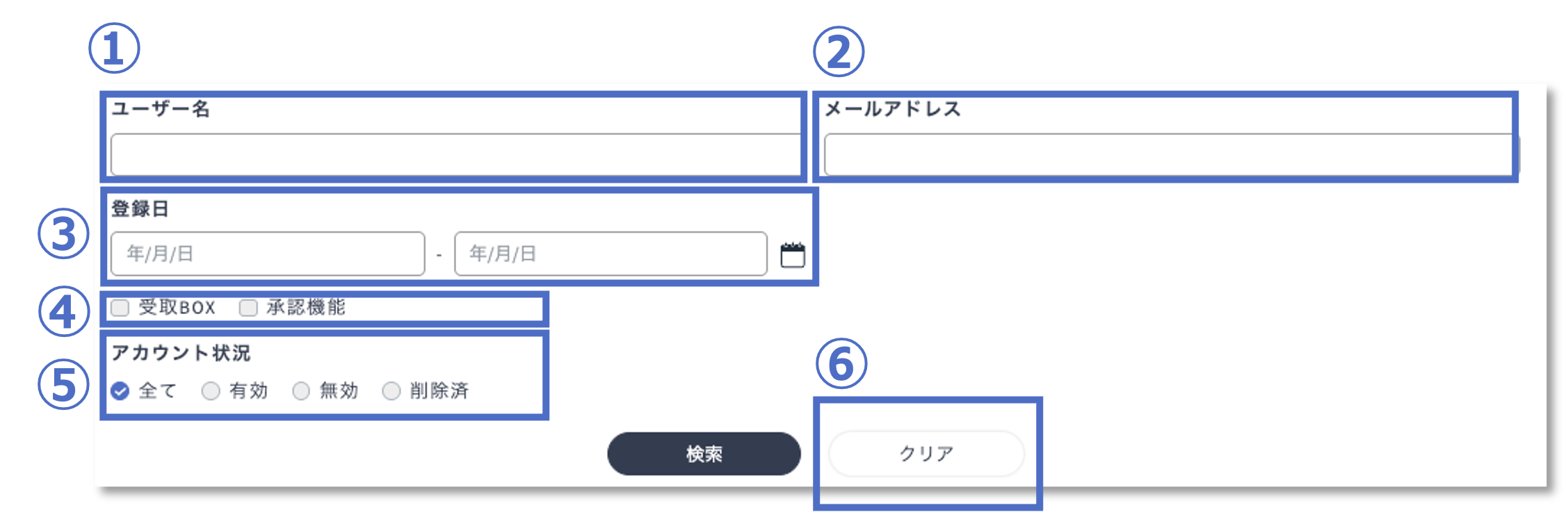
❶ユーザー名
ユーザー名を入力してください。
❷メールアドレス
ユーザーのメールアドレスを入力してください。
❸登録日
絞り込みしたい、期間を選択してください。
全期間を表示する場合は登録日を空欄にしてください。
❹機能選択
受取BOX:受取BOXの作成が可能なユーザー
承認機能:承認機能がONのユーザー※受取BOXは、オプションで「受取BOX」をご利用の場合のみ選択可能です。
❺アカウント状況
全て:全てのユーザーを検索します。
有効:ログイン可能で、通常通り利用できるユーザーを検索します。
無効:ログインできず、利用できないユーザーを検索します。
削除済:削除したユーザーを検索します。
❻クリア
入力、選択した情報を取り消します。